カテゴリ: iPhone GPS変更
バーチャルプライベートネットワークの略称をVPNといいます。VPNとはインターネット上に仮想の経路を作って自分用のネットワークを仮設することです。
iPhoneでVPN接続するメリットとしては安全にネットワーク接続ができるという事です。街中でWIFIを利用することができますが、データの盗み取りなどの危険性がはらんでいます。そんなときにVPNを使って無料WIFIに接続すれば通信データは暗号化されて危険にさらされることがほとんどありません。
さらにアクセス制限のある海外サイトへアクセスすることもできます。他にも、海外から日本国内のサイトにアクセスすることもできて、プロバイダーやグーグルなどからトラッキングされることもありません。このようにVPN接続するとメリットばかりがあります。
VPN接続をするのにVPNGATEのサーバー名を使ってサーバーを偽装することで、暗号化されて知られることがありません。
最初にiPhoneの「設定」アプリをタップして開きます。設定メニューの中の「一般」をタップして、メニュー画面を表示します。一般のメニューの中に「VPN」があるのでこれをタップします。
これでVPNの設定画面が表示されるので、メニューの中の「VPN攻勢を追加」をタップして構成画面を表示します。
構成画面では、タイプを入力しなければいけませんが、「L2TP」と入力して、説明は何でも構いませんので、わかりやすいようにVPNGATEとでも入力しておきましょう。
VPNのサーバーまでの設定は終わりましたが、詳細設定を行います。
1、構成データはアカウント、パスワード、シークレットを入力していきます。
2、設定が終わるとVPNサーバー名を入力して「完了」をタップして設定は完了となります。
3、最後に、状況スイッチがあるので、これをオフからオンにすると接続設定の完了です。
次からVPNの接続をしたいときには、「設定」を開いてVPSボタンがあるのでこちらをオンにするだけで接続できます。
これでVPNの設定は終わりましたので、無料WIFIに接続しても情報の漏えいはほとんどありませんので安心して利用できます。
VPNに接続するときには注意しなければいけない点がいくつかあります。VPNサービスでは見ることができるデバイスが指定されていることがあります。自分が持っているデバイスが接続できるかどうかを確認しましょう。
使用料金を払わなければいけないサービスと無料で利用できるサービスがあります。無料サービスを利用したいときに間違って有料サービスを利用しないようにしましょう。無料サービスの場合は、広告が自動で表示されるようになっています。
他にも、VPNの回線速度にも注意が必要です。いくら無料で接続できるからと言って、回線速度が遅すぎいて使い物にならないようなものは接続しないようにしましょう。
津城はVPNを利用していてもウィルスは入ってくることがあります。通常であればウィルス対策ソフトを入れてウィルスに侵入されないようにしなければいけません。
スマホの場合はウィルス対策ソフトが必要になります。ただし、iOS端末の場合は違ってきます。iphoneやipadの場合は、そもそもウィルス対策ソフトをアップル自体が許可していないのもありますが、ウィルスに侵入されることはほとんどありません。
VPNを導入したからと言ってセキュリティが必要になることもありません。そもそも市販のウィルス対策ソフトにはiOS版のソフトの場合、ウィルス対策はされていないので間違った認識はしないようにしましょう。iOSの場合、VPNを導入したとしても何の不安もなく利用することができると言えます。
VPNを利用して位置情報を変更するには指定のIPアドレスへ偽装することになります。iOS/Android向けの専門ソフト「Dr.Fone - GPS変更 (iOS/Android)」は位置情報を現在地のIPアドレスを変更するだけではなく、移動後のウォーキングもすることができます。
素人がIPアドレスとか言われても意味不明で、何をどうしたらいいのか固まるのではないでしょうか。しかし、「Dr.Fone - GPS変更 (iOS/Android)」は初心者としても超簡単の3ステップでiPhone/AndroidのGPSをお好みの場所にテレポートできます。
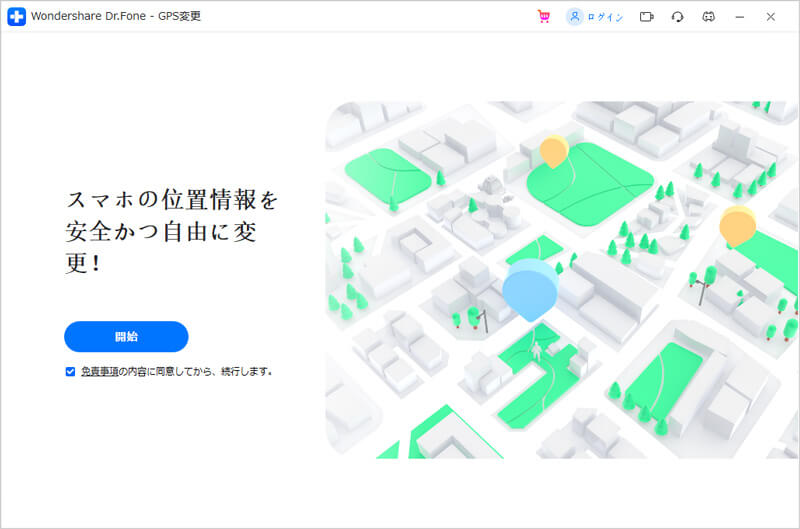
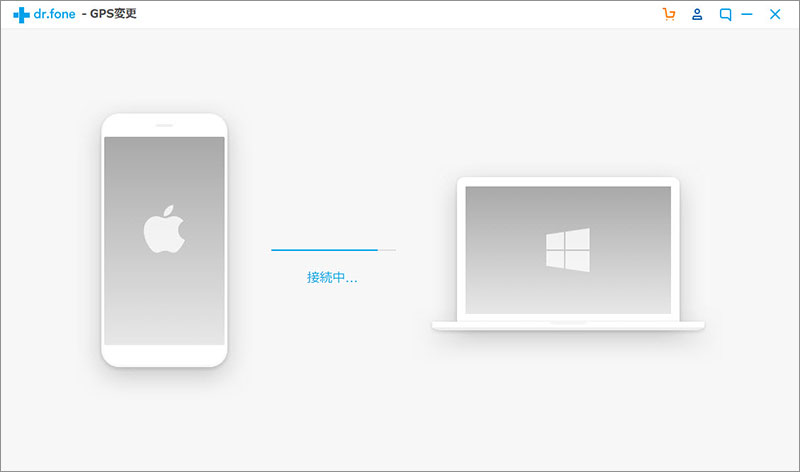
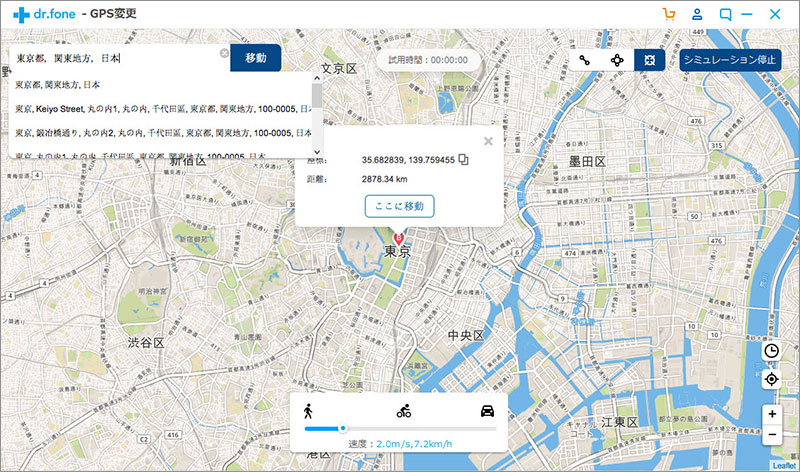

iOS 位置ツール: iPhoneのGPSを簡単変更
藤原 弘子
編集長